
برای اینکه بتوانید از ربات معاملهگر خود استفاده کنید، ابتدا باید آن را روی متاتریدر نصب نمایید. در ادامه مراحل و نحوه نصب ربات فارکس را با تصویر به شما آموزش خواهیم داد.
اگر علاقهمند هستید که اطلاعات بیشتری دربارهی ربات معاملهگر کسب کنید، میتوانید مقالهی “ربات فارکس چیست؟” را مطالعه کنید. راهنمای نصب ربات فارکس بسیار ساده و سریع است. به طور کلی یک شیوه برای نحوه نصب ربات فارکس، اکسپرت یا حتی اندیکاتور روی متاتریدر وجود دارد. برای این کار ابتدا رباتی که میخواهید نصب کنید را دانلود کرده و از حالت زیپ خارج کنید، سپس متاتریدر را باز کنید، روی File کلیک کرده و گزینه Open Data Folder را بزنید.
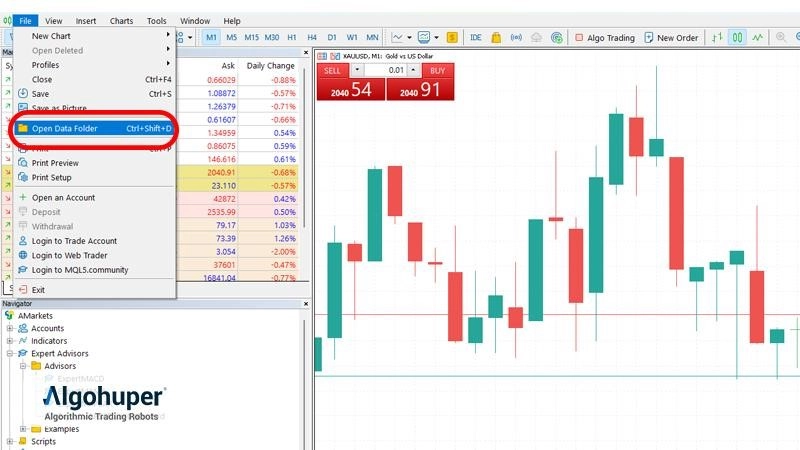
بعد از زدن این گزینه، یک پوشه به شکل زیر برای شما باز میشود، به ترتیب اول روی MQL کلیک کنید، سپس در صفحه بعدی که باز میشود گزینه Expert را بزنید و در نهایت Adviser را بزنید و فایل ربات یا اکسپرت خود را اینجا کپی کنید.
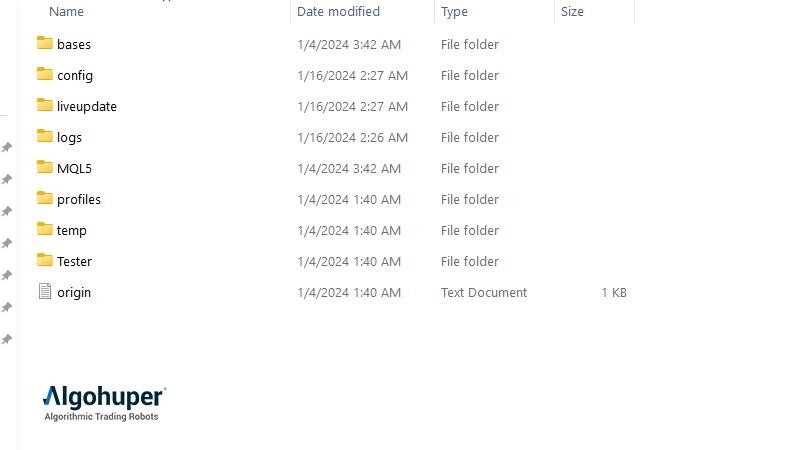
در آخر باید یک بار متاتریدر را ببندید و دوباره باز کنید. پس از باز کردن مجدد متاتریدر، طبق تصویر روی بخش Navigator کلیک نموده تا باز شود و سپس ربات خود را در قسمت Expert پیدا کنید. برای فعال کردن ربات نیز باید روی آن کلیک نمایید.
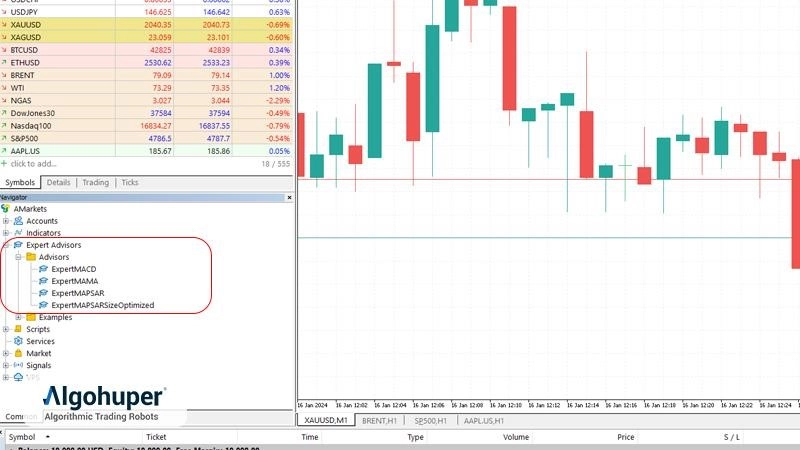
بعد از آن، از بخش بالای متاتریدر گزینه Algo Trading را بزنید تا متاتریدر اجازه دهد که معاملات ربات اجرا شود.
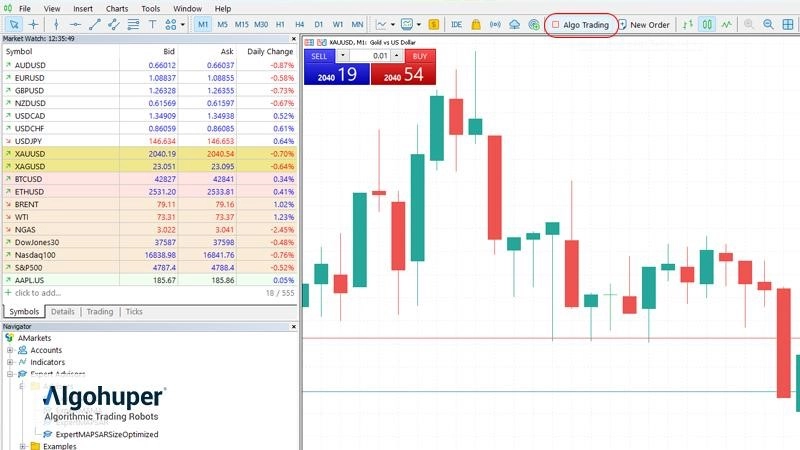
ربات، اندیکاتور و اکسپرتهای معاملاتی به راحتی از طریق کپی کردن فایل آنها در محل نصب متاتریدر و پوشه Expert نصب خواهد شد و هیچ مرحله پیچیده دیگری ندارد.
مراحل نصب Expert در متاتریدر 4 نیز دقیقاً به همین شیوهای است که تصاویر آن را در بالاتر مشاهده کردید، فقط دقت داشته باشید که فایل ربات خود را از حالت زیپ خارج کرده و تمامی محتویات آن را در بخش Expert کپی نمایید (فایل را به صورت زیپ کپی نکنید). در متاتریدر 4 برای اینکه متوجه شوید ربات فعال است یک اموجی صورت خندان در گوشه سمت راست بالای تصویر نمایش داده میشود.
تقریباً میتوان گفت هیچ تفاوتی بین نصب Expert در متاتریدر 5 با نصب آن در متاتریدر 4 وجود ندارد، به همین دلیل شما برای نصب هرگونه اکسپرت، اندیکاتور یا ربات معاملهگری باید مسیری را که در بالا آموزش داده شد، طی کنید.
در این مقاله آموختیم که چطور میتوان رباتی که تهیه کردهایم را روی متاتریدر نصب کنیم. بعد از نصب دقت داشته باشید که گزینه Algo Trading را حتماً فعال کنید. در متاتریدر اگر این گزینه را فعال نکنید، زیرا عملاً ربات شما کار نخواهد کرد. اگر هم فایل تنظیماتی دارید که میخواهید روی ربات load کنید، باید ربات را باز کرده به تنظیمات آن بروید و فایل خود که با فرمت.Set است روی ربات آپلود نموده تا تنظیمات آن اعمال شود.
آیا میتوان ربات را روی متاتریدر نصب کرد؟
متاتریدر یک پلتفرم کد باز است که اجازه نصب هرگونه اکسپرت خارجی برنامهنویسیشده با زبان MQL را به شما میدهد.
چرا ربات بعد از اجرا کار نمیکند؟
باید هنگام اجرای ربات مطمئن شوید که دکمه Algo Trading حتماً روشن باشد.
آیا میتوان از ربات در متاتریدر بک تست گرفت؟
بله متاتریدر یک بخش استراتژی تستر دارد که از طریق آن میتوانید از ربات خود، بک تست مد نظر را تهیه کنید.
"*"فیلدهای ضروری را نشان می دهد
